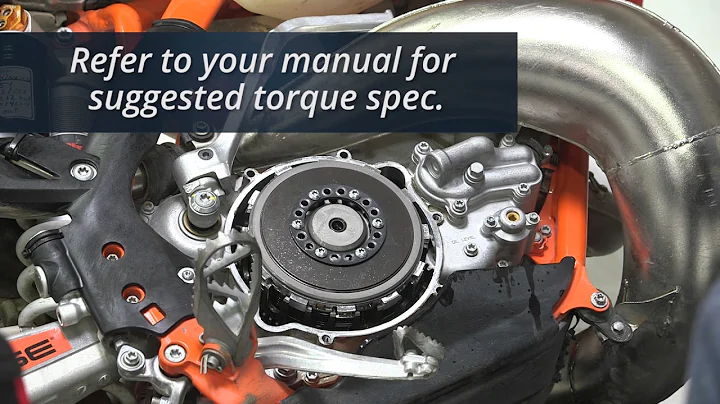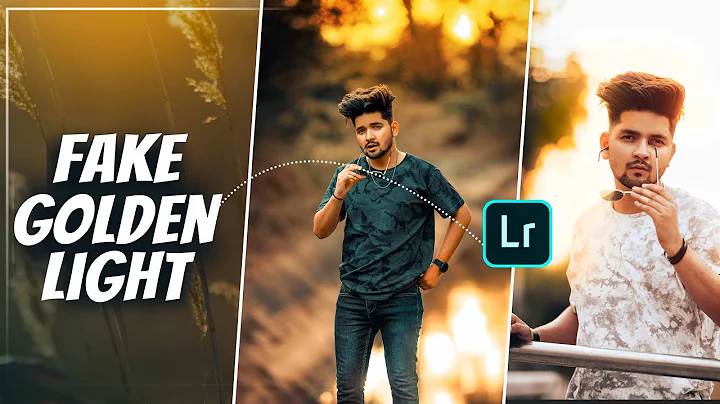Ajoutez de la musique à votre Galaxy Watch 4 en quelques étapes simples!
Table of Contents
- Introduction
- Music on the Galaxy Watch 4
- Checking for Installed Music
- Accessing the Music Library
- Adding Music from Phone
- Managing Music on the Galaxy Watch 4
- Playing Music
- Adjusting Volume
- Creating a Favorites List
- Conclusion
🎵 Introduction
Bienvenue à tous ! Dans cette vidéo, nous allons vous montrer comment ajouter de la musique à votre Galaxy Watch 4. Si vous souhaitez profiter de vos morceaux préférés pendant votre entraînement ou vos activités, suivez ces étapes simples pour télécharger votre musique sur votre montre afin de l'écouter où que vous soyez.
🎵 Music on the Galaxy Watch 4
Checking for Installed Music
Avant de procéder à l'ajout de musique sur votre Galaxy Watch 4, vérifions d'abord si des chansons sont déjà installées sur la montre. Pour ce faire, faites glisser votre doigt vers le haut depuis le bas de l'écran pour ouvrir le menu. Recherchez l'icône "Musique" et appuyez dessus pour l'ouvrir. Vous devriez voir une chanson préinstallée, telle que "Over the Horizon" de Samsung. Appuyez sur le bouton de lecture pour vérifier.
Accessing the Music Library
Pour accéder à votre bibliothèque musicale complète, faites glisser votre doigt vers le haut depuis le bas de l'écran pour ouvrir le menu. Appuyez sur l'icône "Musique" pour l'ouvrir. Ensuite, faites glisser votre doigt vers le bas pour afficher les différentes sections de votre bibliothèque, notamment les playlists, les pistes, les albums et les artistes. Appuyez sur "Pistes" pour voir les chansons disponibles sur votre montre.
Adding Music from Phone
Maintenant que nous avons vérifié la musique déjà présente sur votre Galaxy Watch 4, passons à l'ajout de nouvelles chansons depuis votre téléphone. Prenez votre téléphone et ouvrez l'application Samsung Wear. Recherchez les "Paramètres de la montre" dans le menu principal de l'application et appuyez dessus. Ensuite, sélectionnez "Gérer le contenu" pour ouvrir la section de gestion des fichiers musicaux. Vous trouverez l'option "Ajouter des pistes" qui vous permettra d'accéder à la musique stockée sur votre téléphone. Parcourez vos playlists, pistes et albums, puis sélectionnez les chansons que vous souhaitez ajouter à votre montre. Une fois que vous avez terminé de sélectionner les chansons, appuyez sur "Terminé" pour commencer le processus de transfert des chansons vers votre Galaxy Watch 4.
🎵 Managing Music on the Galaxy Watch 4
Playing Music
Pour écouter de la musique sur votre Galaxy Watch 4, ouvrez l'application Musique en faisant glisser votre doigt vers le haut depuis le bas de l'écran pour ouvrir le menu. Appuyez sur l'icône de musique pour l'ouvrir. Ensuite, faites glisser votre doigt vers le bas pour accéder à la bibliothèque, puis appuyez sur "Pistes" pour voir toutes les chansons disponibles sur votre montre. Choisissez une chanson et appuyez sur le bouton de lecture pour commencer à l'écouter. Profitez de votre musique préférée directement depuis votre poignet !
Adjusting Volume
Si vous souhaitez augmenter ou diminuer le volume de la musique sur votre Galaxy Watch 4, vous pouvez le faire facilement en tournant la lunette de la montre. Faites tourner la lunette dans le sens des aiguilles d'une montre pour augmenter le volume, et dans le sens contraire des aiguilles d'une montre pour le diminuer. Cela vous permet de régler rapidement le volume selon vos préférences.
Creating a Favorites List
Si vous avez des chansons préférées que vous souhaitez écouter régulièrement, vous pouvez les ajouter à une liste de favoris. Pour ce faire, appuyez sur l'icône en forme de cœur à côté de la chanson que vous aimez. La chanson sera alors ajoutée à votre liste de favoris et vous pourrez y accéder rapidement depuis l'application Musique.
🎵 Conclusion
Félicitations ! Vous savez maintenant comment ajouter de la musique à votre Galaxy Watch 4 et profiter de vos morceaux préférés directement depuis votre poignet. Que ce soit pour votre séance d'entraînement ou simplement pour vous détendre, la musique est maintenant à portée de main. N'hésitez pas à explorer votre bibliothèque musicale et à créer votre propre liste de favoris. Profitez de votre musique où que vous soyez avec votre Galaxy Watch 4 !
Highlights:
- Apprenez comment ajouter de la musique à votre Galaxy Watch 4
- Vérifiez les chansons préinstallées et accédez à votre bibliothèque musicale
- Ajoutez de la musique depuis votre téléphone vers votre montre
- Profitez de la musique en utilisant l'application Musique sur la montre
- Ajustez le volume en utilisant la lunette de la montre
- Créez une liste de favoris pour vos chansons préférées
FAQ
Q: Est-ce que je peux ajouter des chansons directement sur ma Galaxy Watch 4 sans passer par mon téléphone ?
A: Non, la Galaxy Watch 4 ne prend pas en charge le téléchargement direct de chansons. Vous devez d'abord ajouter les chansons depuis votre téléphone en utilisant l'application Samsung Wear.
Q: Combien de chansons puis-je ajouter sur ma Galaxy Watch 4 ?
A: La capacité de stockage de la Galaxy Watch 4 dépend du modèle que vous avez. Vous pouvez généralement stocker plusieurs centaines de chansons, voire plus, selon la capacité de stockage de votre montre.
Q: Puis-je écouter de la musique en streaming sur ma Galaxy Watch 4 ?
A: Non, la Galaxy Watch 4 ne prend pas en charge la diffusion en continu de musique. Vous devez télécharger les chansons sur votre montre pour pouvoir les écouter hors ligne.
 WHY YOU SHOULD CHOOSE Proseoai
WHY YOU SHOULD CHOOSE Proseoai